
Baada ya muda maendeleo ya teknolojia ya risasi ya video, ukubwa wa mwisho wa faili, kwa mtiririko huo, huongezeka. Hii ni kutokana na matumizi ya muundo mbalimbali, codecs na vifaa vya kitaaluma tu, saizi zenye kusisimua zaidi, ambazo zinahakikisha ubora wa juu. Bila shaka, watumiaji wengi wana hamu ya kupunguza ukubwa wa kitu cha mwisho, bila kupoteza ubora wake. Kwa bahati mbaya, hii itabidi kuzingatia hali nyingi, pamoja na kutumia programu maalum.
Futa video bila kupoteza ubora.
Kama ilivyoelezwa mapema, tutatumia programu ya kufanya kazi hiyo, ambao utendaji wake unazingatia tu kugeuza na kuimarisha rollers. Asilimia ya kupoteza ubora tayari inategemea mipangilio ambayo mtumiaji atachagua kujitegemea. Kwa hiyo, kipaumbele tunakushauri kujifunza na mambo muhimu ya compression.Masharti ya video ya compression na hasara ndogo ya ubora.
Kwa bahati mbaya, sasa kuna njia zisizo za kuzuia kiasi cha faili ya video, baada ya kupokea ubora sawa na ilivyokuwa kabla ya usindikaji. Hii inafanikiwa tu chini ya hali fulani ambazo sio daima zinafaa kwa watumiaji. Hata hivyo, kuna chaguzi za jinsi ya kupunguza ukubwa na hasara ndogo ambazo zitaonekana tu kwa jicho la mwanadamu. Hebu tuchambue mambo haya kwa undani zaidi.
Kuondolewa kwa vipande vya lazima
Wakati mwingine kuna vipande vingi vya lazima kwenye video - baadhi ya kuingiza na skrini nyeusi mwanzoni au majina ya muda mrefu mwishoni. Si mara zote muhimu kuondoka yaliyomo. Kwa hiyo, kuondolewa kwa sehemu zisizohitajika ni njia bora ya kupunguza kiasi kikubwa cha faili, bila kupoteza katika kesi hii. Jifunze hili kwa usindikaji zaidi.
Kupunguza ruhusa.
Kwa kawaida, mabadiliko ya azimio yanajitokeza kwa kiasi kikubwa katika uzuri wa picha, hata hivyo, ikiwa kutazama utafanywa kwenye kifaa ambacho hakitumii azimio kubwa, basi inaweza kupunguzwa kidogo, ambayo itawawezesha kujisikia tofauti wakati wa kutazama. Lakini inafanya kazi tu wakati ambapo kutazama inafanywa kwenye vifaa ambavyo vilibadilishwa. Jifunze kwa makini kipengele hiki na utumie hasara katika skrini za kifaa ili kulipa fidia kwa azimio la chini.
Badilisha muundo wa faili.
Kubadilisha muundo wa faili ni chaguo bora cha kupunguza ukubwa wa faili, lakini sio daima kusababisha ukweli kwamba hasara ni ndogo. Mara nyingi, tofauti katika picha inaonekana kwa jicho la uchi. Tumia parameter hii kwa makini zaidi, hakikisha kufanya uongofu wa majaribio, ikiwa unataka kupunguza shukrani za ukubwa kwa kipengee hiki.
Kupunguza bitrate.
Bitrate inaitwa kiasi cha data ambacho kinaonyeshwa kwa pili. Kiashiria hiki cha chini, ukubwa wa faili. Unaweza kucheza na thamani ya BitRate, lakini haipaswi kupunguzwa kwa kiasi kikubwa, kwa sababu mara nyingi husababisha ukweli kwamba ubora unasumbuliwa wazi.
Kupunguza frequency frame kwa pili.
Kila roller hutolewa kwa idadi maalum ya muafaka kwa pili. Kwa hiyo, juu ya kiashiria hiki, maelezo zaidi yanatengenezwa kwa pili, na kwa hiyo kiasi cha video ni zaidi. Kupunguza ramprogrammen itaongeza ukubwa wa kitu, lakini inaweza kutafakari juu ya urembo wa kucheza, kwa sababu lazima uangalie nyenzo zilizosindika au kufanya mabadiliko madogo.
Matumizi ya codecs zinazofaa.
Mwisho na, labda, moja ya mambo muhimu ambayo napenda kulipa kipaumbele - kwa kutumia codecs video. Sasa teknolojia nyingi zimeendelezwa ambazo zinawezesha kuboresha picha kwa njia tofauti. Vigezo vingine vinakwenda kwa ufanisi kwa ukubwa au kucheza laini, wengine wanakuwezesha kuokoa picha iwezekanavyo. Hebu tuchunguze kwa ufupi codecs kadhaa ambazo zitakuwa sawa wakati wa kusisitiza bila kupoteza ubora:
- DivX ni moja ya codecs maarufu zaidi. Kazi na karibu muundo wote wa video zilizopo na inaruhusu roller baada ya kukandamiza kuwa na picha sawa ya wazi;
- H.264 - Wakati unatumiwa, unapata compression ufanisi zaidi, ambayo ni mafanikio kutokana na algorithms ya kisasa. Moja ya chaguzi za kipaumbele wakati wa kubadilisha;
- XVID - codec ya kisasa zaidi, lakini matumaini ya kupungua kwa ukubwa sio thamani yake;
- WMV - kwa kiasi kikubwa hupunguza faili ya mwisho, kudumisha ubora wa kawaida. Hata hivyo, ni muhimu kutumia tahadhari, daima kufanya mabadiliko ya kesi.
Chaguo la kuchagua codec wakati wa uongofu tayari inategemea muundo na programu inayotumiwa. Mara nyingi, inawezekana kuamua teknolojia inayofaa zaidi inaruhusu utekelezaji wa operesheni ya ukandamizaji wa mtihani.
Njia ya 1: Free Video Converter.
Baada ya kujifunza na nadharia, unaweza kuendelea na utimilifu wa lengo. Kama njia ya kwanza kupatikana, tunapendekeza kujitambulisha na kubadilisha video ya bure. Programu hii ni chombo cha bure ambacho kinakuwezesha kubadilisha roller kutoka kwa muundo mmoja hadi mwingine kwa kuweka vigezo vya ziada. Configuration sahihi itawawezesha kuokoa ubora na kupunguza ukubwa.
- Kukimbia dirisha la programu, bofya kwenye kifungo cha Ongeza faili. Katika dirisha la conductor linalofungua, chagua video ambayo itasimamishwa baadaye.
- Kwa kuongeza video, unahitaji kusubiri kidogo kukamilisha usindikaji. Mwishoni, bofya kitufe cha "Next".
- Chagua muundo ambao unataka kubadilisha. Ikiwa unataka kuondoka kwa hiyo, utahitaji kuchagua muundo huo kama video kwa default.
- Dirisha la ziada litaonekana ambapo video na ubora wa sauti huwekwa. Hapa unapaswa kuzingatia vitu "ukubwa wa sura" na "ubora".
Kama kanuni, faili za video nzito zina azimio la juu. Hapa, ili kupunguza ubora wa video haujaonekana, ni muhimu kuweka ruhusa kulingana na skrini ya kompyuta yako au TV. Kwa mfano, video ina azimio la screen ya 1920 × 1080, ingawa azimio la skrini ya kompyuta ni 1280 × 720 na yote ambayo yatakuwa hapo juu itaonekana. Ndiyo sababu katika vigezo vya programu na kubadilisha parameter kwa moja ya sasa. Hata hivyo, inapaswa kufanyika ikiwa video inachezwa kwenye vifaa moja au zaidi na azimio la chini.
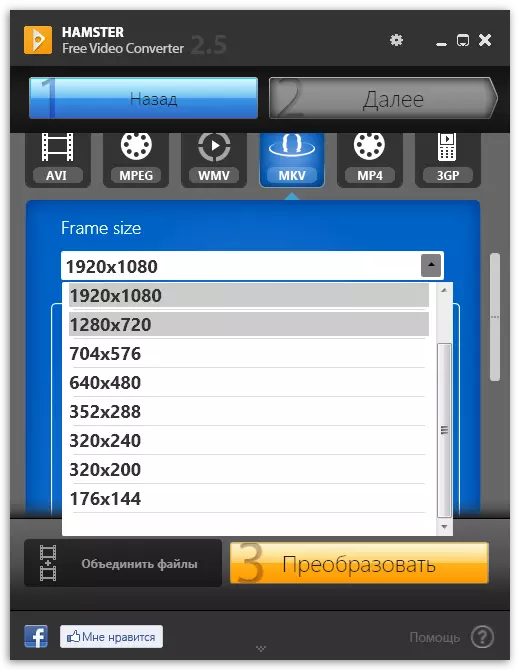
Sasa kuhusu uhakika wa "ubora". Kwa default, thamani ya "kawaida" imewekwa, yaani, ambayo haitaonekana hasa na watumiaji wakati wa kutazama, lakini itapunguza ukubwa wa faili. Katika kesi hiyo, inashauriwa kuondoka parameter hii bila kubadilika. Ikiwa una mpango wa kupata ubora wa juu zaidi, songa slider kwenye nafasi ya "bora".
- Ili kuendelea na utaratibu wa uongofu, bofya "Badilisha". Mkufunzi ataonekana ambayo unataka kutaja folda ya mwisho ambapo nakala iliyobadilishwa ya faili ya video itahifadhiwa.
- Mchakato wa uongofu utaanza, ambayo itaendelea kulingana na ukubwa wa faili ya video, lakini, kama sheria, uwe tayari kwa kile unachohitaji kusubiri. Mara tu mchakato umekamilika, programu inaonyesha ujumbe kuhusu mafanikio ya operesheni, na unaweza kupata faili yako kwenye folda iliyowekwa hapo awali.
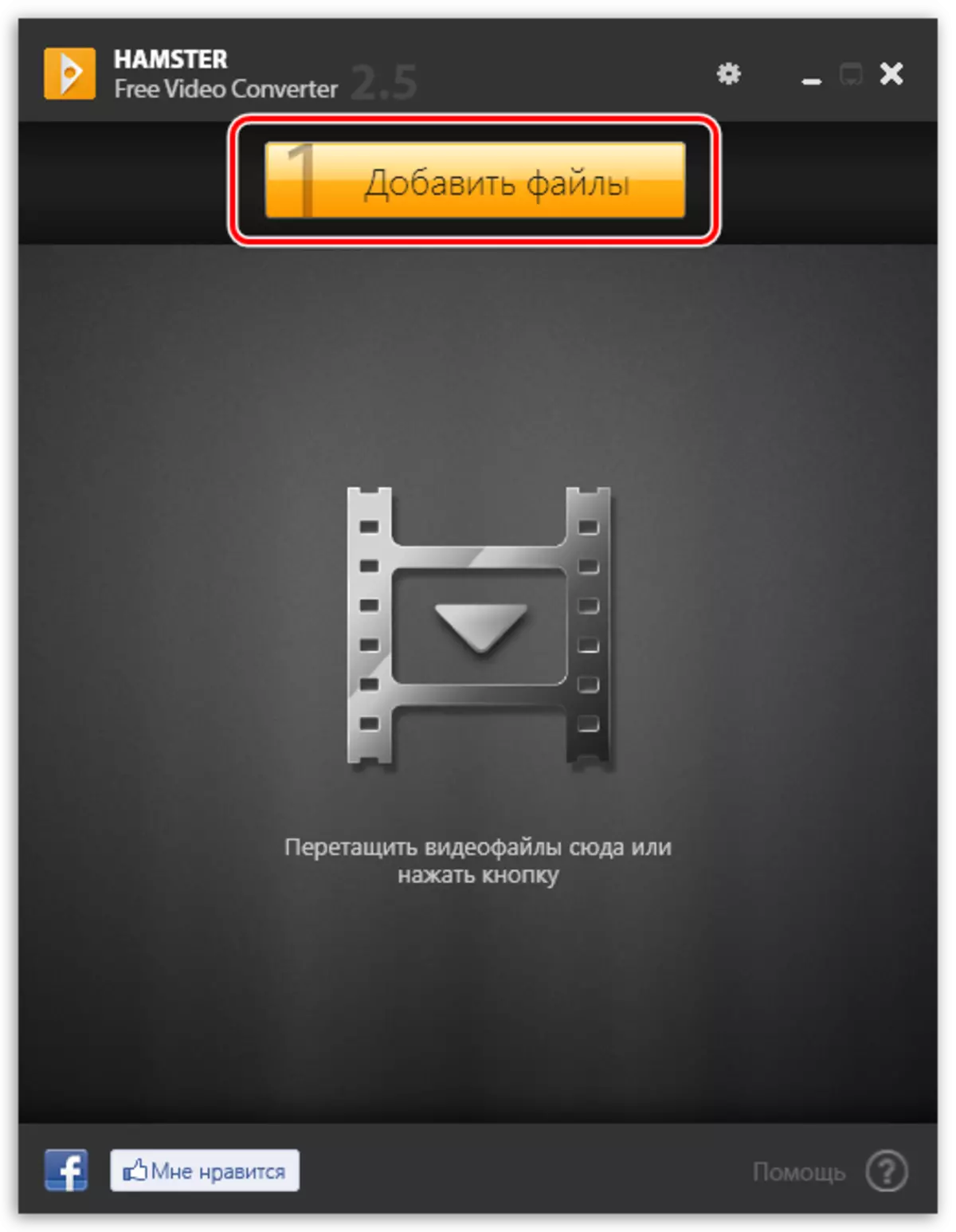
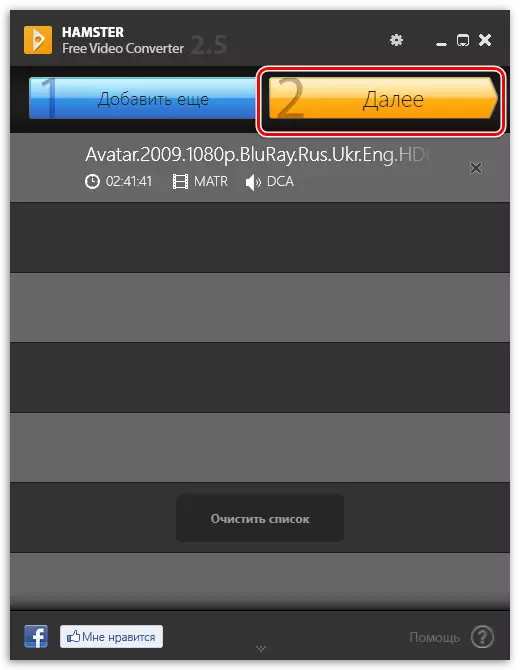
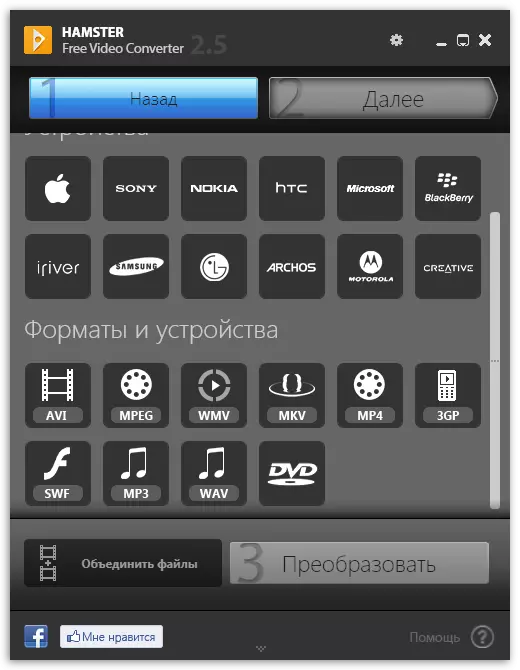
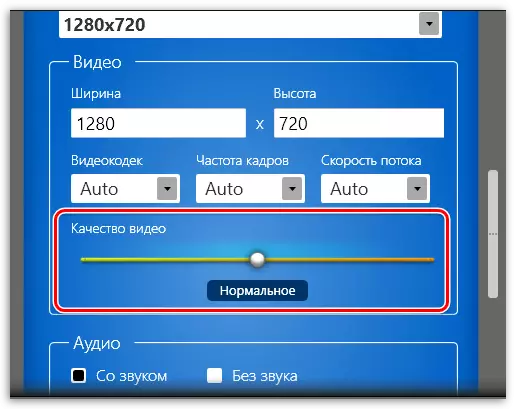
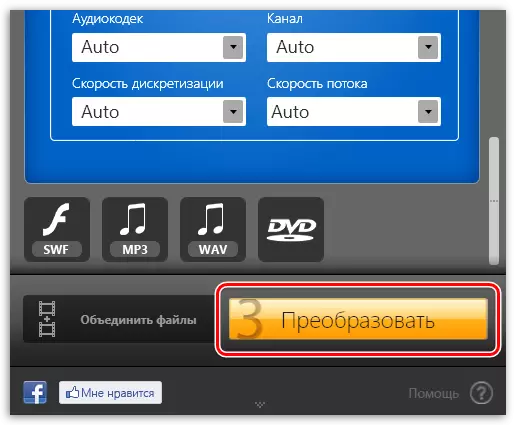
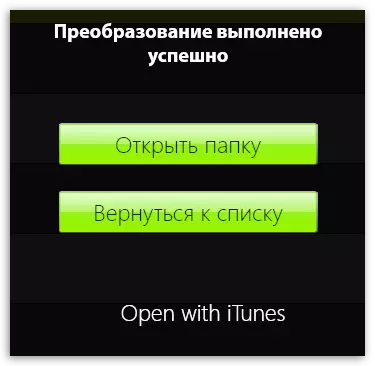
Baada ya kuchanganya video, unaweza kupunguza kiasi kikubwa cha faili, kwa mfano, kuiweka kwenye mtandao au kupakua kwenye kifaa cha simu.
Njia ya 2: Mwalimu wa Video.
Dereva wa video ni suluhisho jingine maarufu ambalo linakuwezesha kukabiliana na ukandamizaji wa roller. Kipengele chake ni kwamba toleo kamili linatumika kwa ada, lakini mtumiaji yeyote anaweza kwenda kwenye tovuti rasmi na kupata mkutano wa majaribio kwa siku 10, ambapo hakutakuwa na vikwazo. Ndiyo sababu programu hii iko katika nafasi ya pili katika nyenzo zetu. Kwa ajili ya mabadiliko, hufanyika hapa kama hii:
- Pakua programu kutoka kwenye tovuti rasmi, ingiza na kukimbia. Wakati dirisha linaonyeshwa na Arifa, bonyeza tu kwenye kitufe cha "Endelea".
- Anza kujenga mradi mpya unaoanza na kuongeza faili. Ili kufanya hivyo, bofya kifungo sahihi upande wa kushoto hapo juu.
- Katika orodha ya muktadha, chagua chaguo "Ongeza Video au Sauti".
- Kivinjari kilichojengwa kitafunguliwa, ambapo faili inayohitajika inapaswa kuzingatiwa.
- Baada ya hapo unaweza kuhamia kwenye hali ya hariri ili uondoe vipande vya ziada.
- Kazi hii ni mhariri wa kawaida. Juu kuna maagizo kutoka kwa watengenezaji, hivyo si vigumu kukabiliana na kuondolewa kwa sehemu za video, hata kwa watumiaji wa mwanzoni.
- Baada ya hapo, tunakushauri kufanya mabadiliko katika azimio na ubora. Hii imefanywa kwa kusonga sliders. Faili ya kumbukumbu ya faili ifuatayo inaonekana chini. Mabadiliko ya mwongozo wa thamani hii yanapatikana, lakini basi ubora na ruhusa zitatofautiana moja kwa moja kulingana na madhumuni yaliyotajwa.
- Hatimaye, inabakia tu kuchagua muundo sahihi na kuiweka kwa undani zaidi. Bofya kwenye kifungo kilichochaguliwa kwenda kwenye orodha ya ziada.
- Kuna chaguzi kadhaa za muundo na codecs tofauti. Chagua moja ambayo yatafaa zaidi kwa mradi wako.
- Unapomaliza usanidi wa maadili yote, bofya kwenye "Convert" ili uanze mchakato wa uongofu. Kwa upande wa kushoto wa kifungo hiki ni mahali ambapo faili ya mwisho itahifadhiwa. Kwa hiari, inaweza kubadilishwa kabisa kwa eneo lolote.
- Wanatarajia mwisho wa operesheni. Chini kuna jopo na maendeleo ya kawaida na vifungo vya vitendo vya ziada.
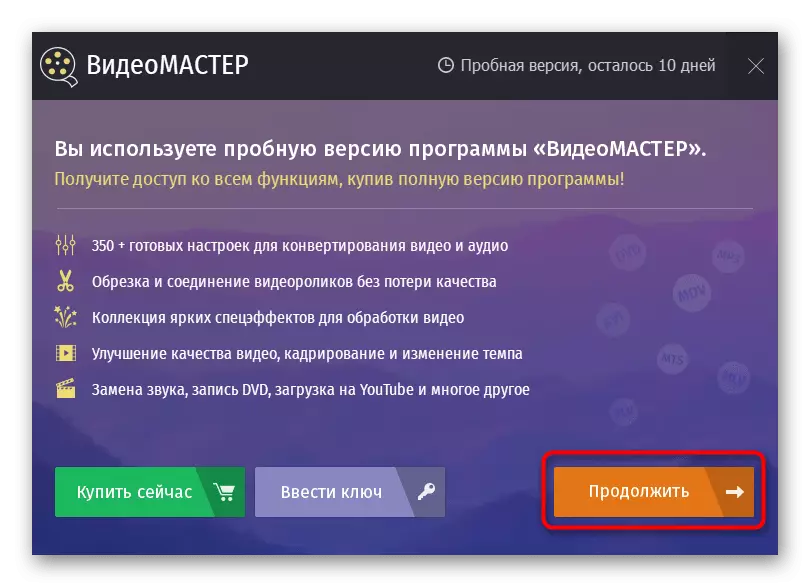
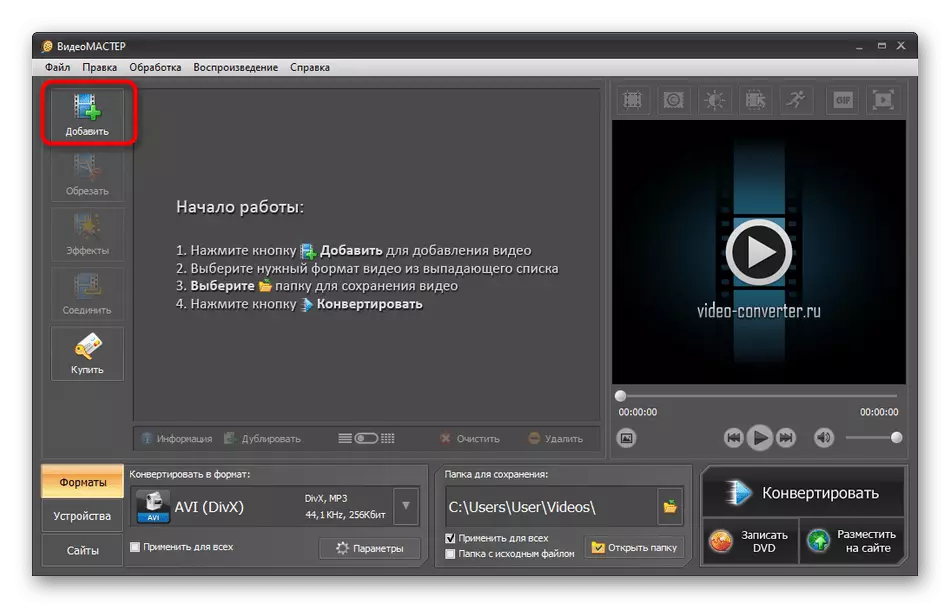
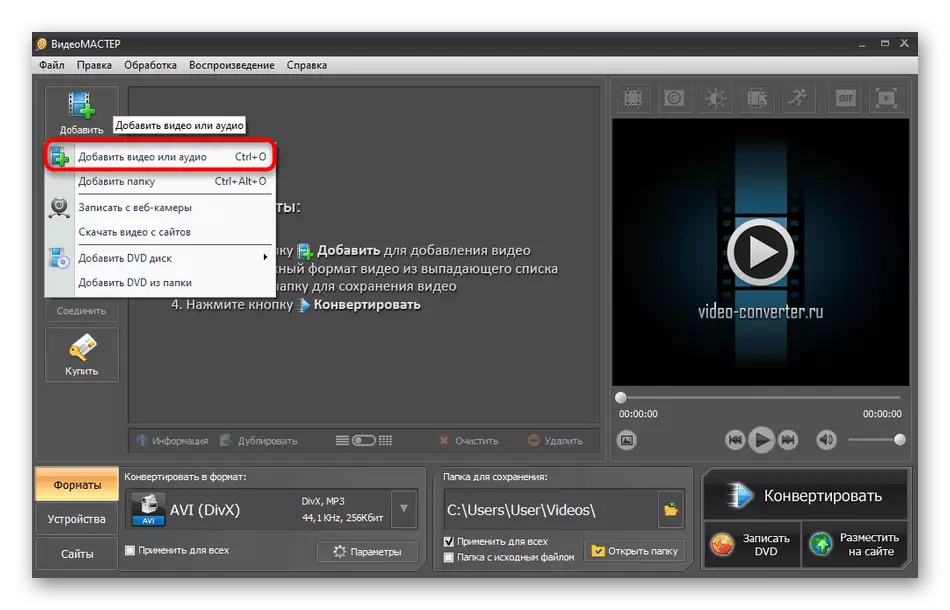
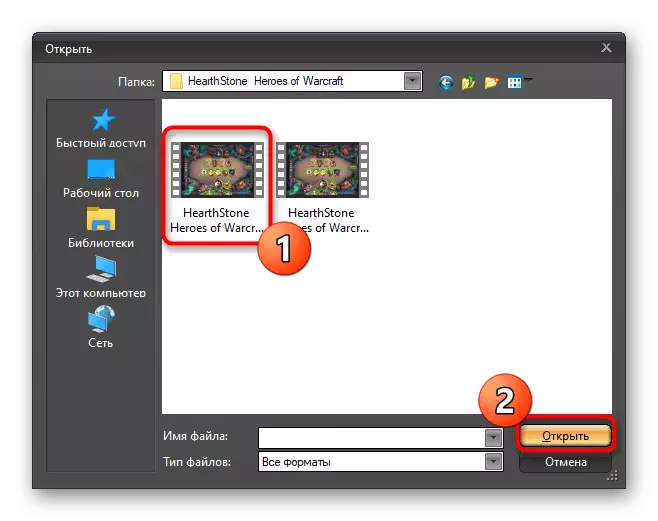
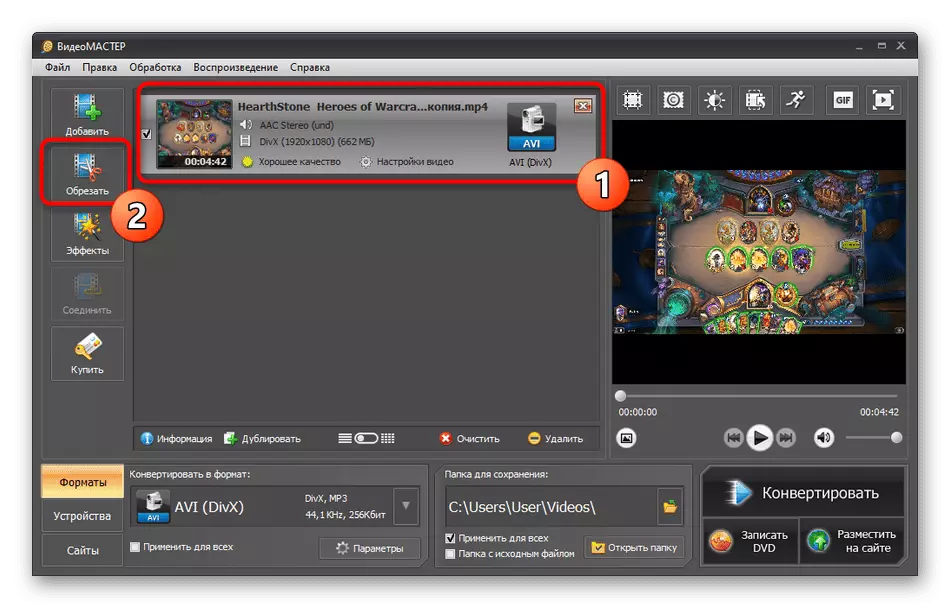
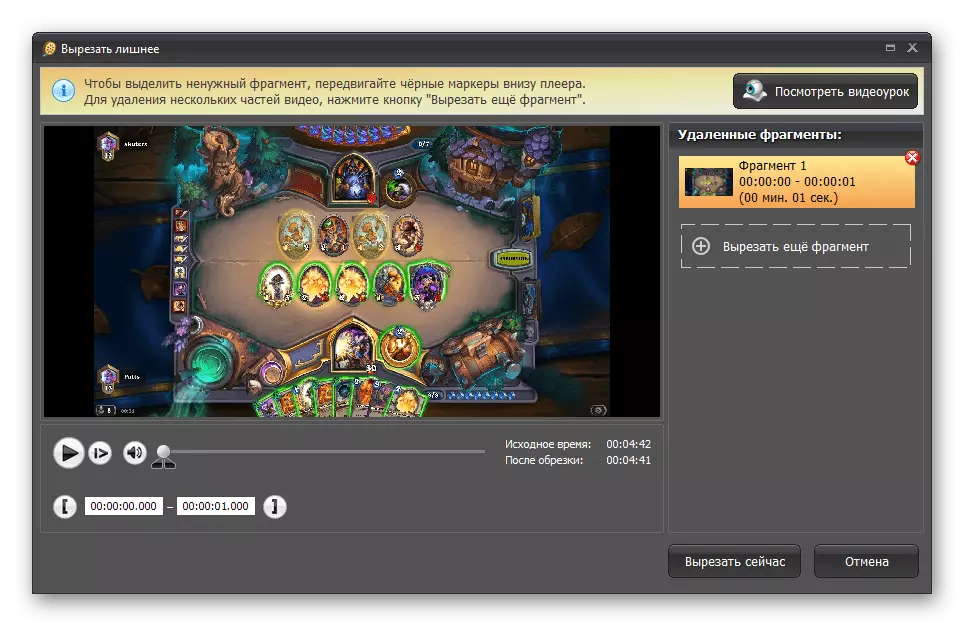
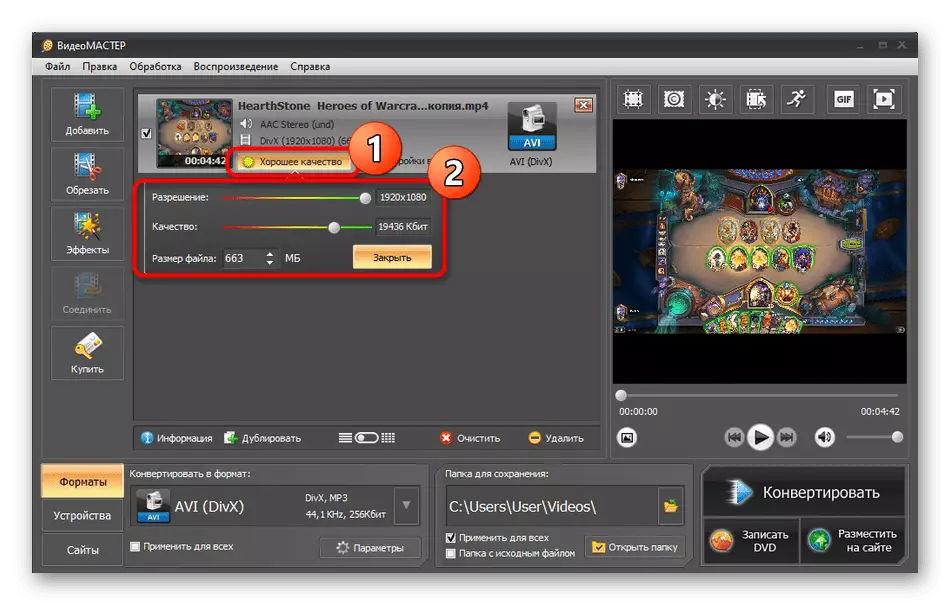
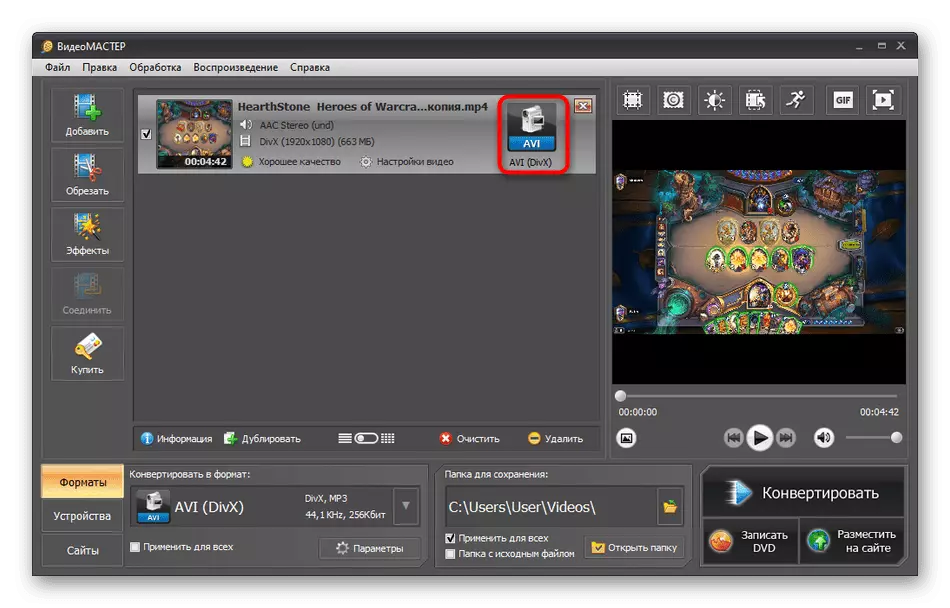
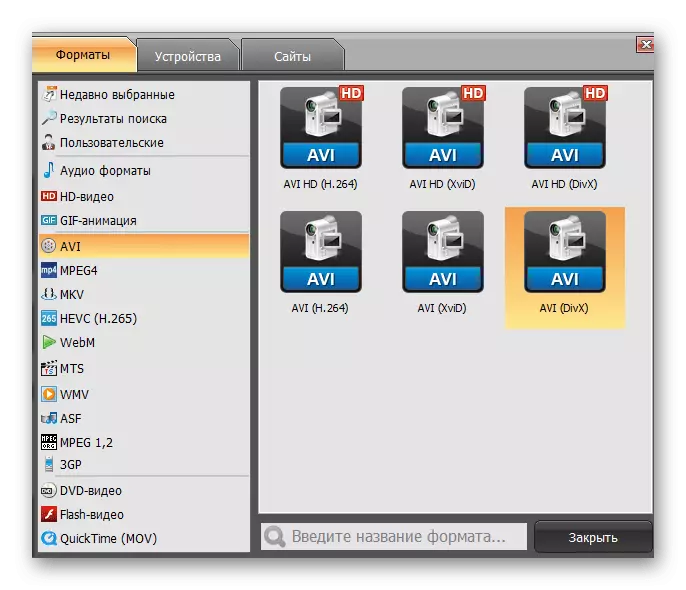
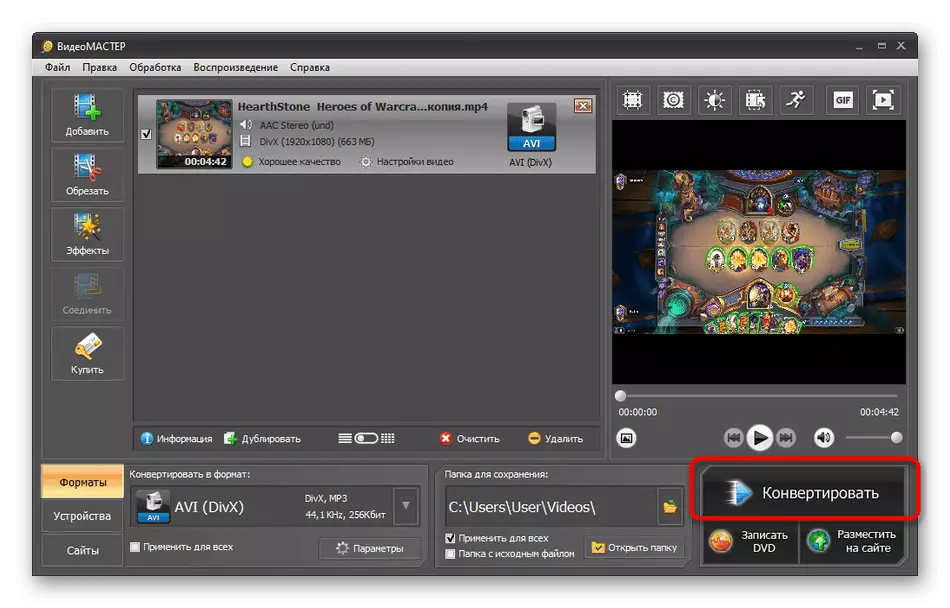
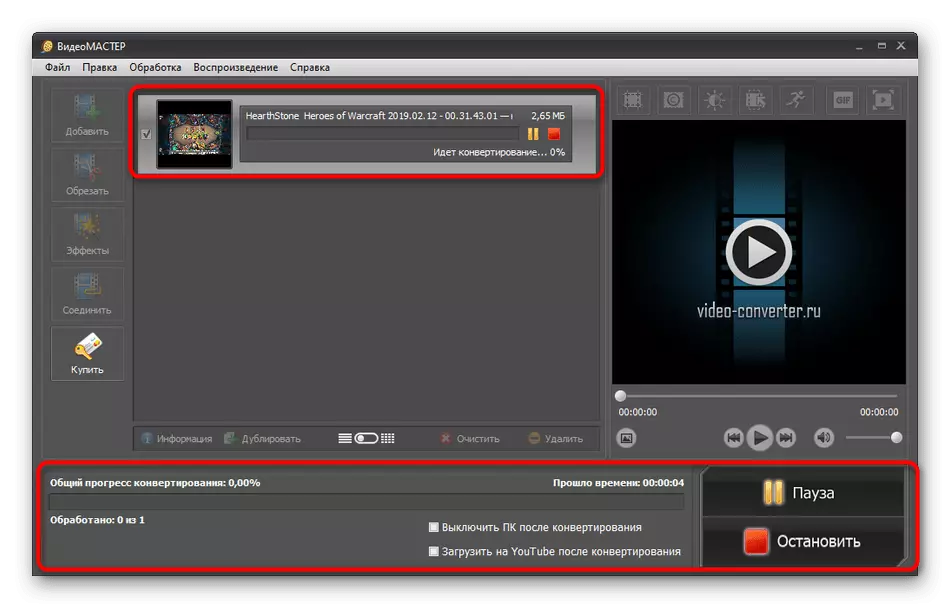
Kwa kawaida, uongofu hautachukua muda mwingi, lakini hapa yote inategemea urefu wa kitu, mipangilio iliyochaguliwa na nguvu ya kompyuta. Kwa hali yoyote, fanya mabadiliko ya kesi haitakuwa vigumu kutoa maoni ya tathmini kwa usanidi uliochaguliwa na kulinganisha ubora wa picha ya mwisho.
Njia ya 3: Movavi Video Converter.
Hivi karibuni kwenye orodha yetu itakuwa bidhaa kutoka kampuni inayojulikana inayoitwa Movavi Video Converter. Kipengele chake ni uwepo wa vipengele vya kipekee ambavyo vinaruhusu vizuri zaidi kuimarisha video, kwa haraka kufuatilia mabadiliko katika ubora na ukubwa. Hata hivyo, kwa maana itabidi kulipa. Toleo la majaribio linasambazwa tu kwa wiki, na pia inakuwezesha kutibu nusu ya roller. Hata hivyo, bado tunakushauri makini na uamuzi huu, baada ya kujifunza kwa undani zaidi.
- Run MoVAVI Video Converter na mara moja kwenda kuongeza faili mpya.
- Ili kufanya hivyo, katika orodha ya mazingira ambayo inafungua, chagua "Ongeza Video".
- Kisha katika conductor, alama kipengee na bonyeza wazi.
- Hebu kwanza tufanye sawa na katika kesi na kwa chombo cha awali - ni hasa kuondokana na vipande vya lazima. Hii imefanywa katika mazingira husika.
- Kuna mipangilio mingi ambayo inakuwezesha kubadilisha video kwa kuongeza madhara, utulivu, marekebisho ya rangi. Chombo muhimu "Trimming" pia kinapo. Tunatoa kujitegemea kuchunguza vipengele vyote vya mazingira ya kazi na kukabiliana na kila mmoja wao.
- Baada ya kuchagua moja ya fomu zilizopo na urahisi usanidi.
- Juu ya maelezo ya jumla, kiasi cha takriban faili ya mwisho baada ya usindikaji kuonyeshwa.
- Ikiwa ni lazima, unaweza kubadilisha kwa kujitegemea kwa kusonga slider au kupunguza kiwango kidogo.
- Jihadharini na usanidi wa muundo wa kina. Taja codec, ukubwa wa sura, ubora, aina ya bitrate na azimio. Tumia dirisha la hakikisho ili kulinganisha chaguzi mbalimbali.
- Baada ya kukamilika kwa mipangilio yote, taja mahali ambapo unataka kuweka roller kumaliza.
- Kisha bonyeza kifungo "Anza".
- Soma taarifa ya majaribio na uendelee utaratibu.
- Anatarajia kusindika mwisho, kufuatia hali yake.
- Sasa katika folda ya Hifadhi, unaweza kuona matokeo ya matokeo ya kulinganisha na asili.
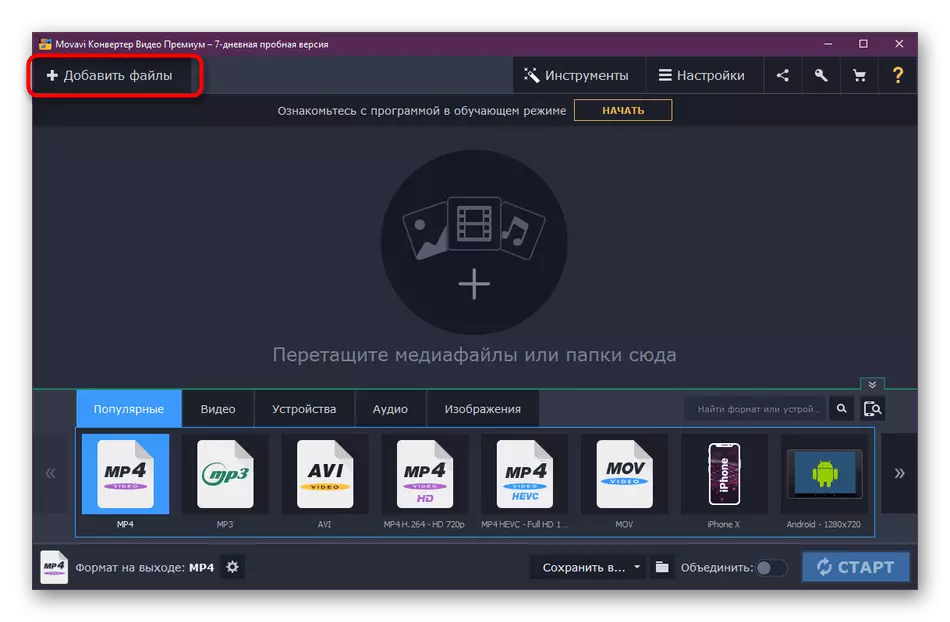
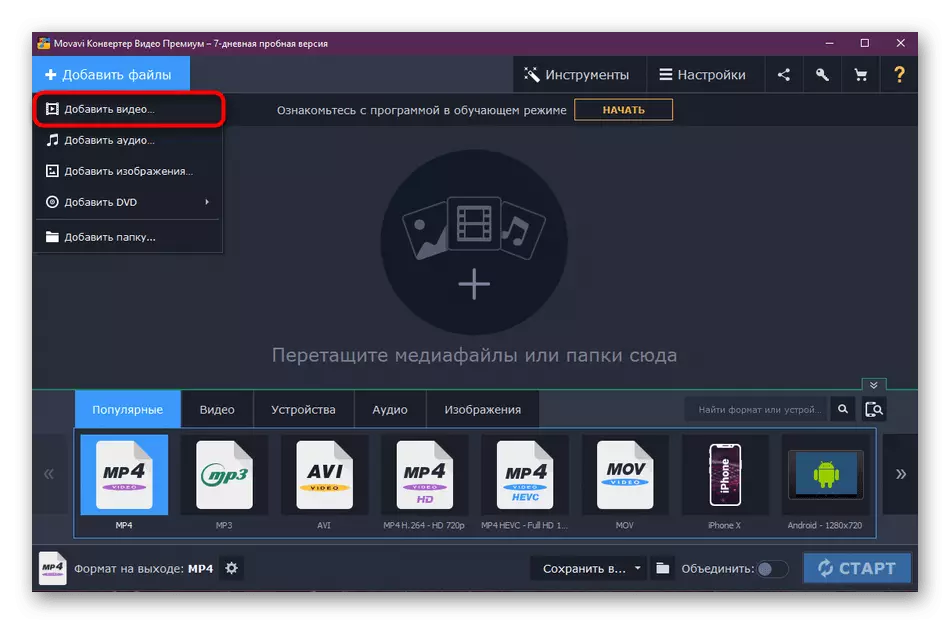
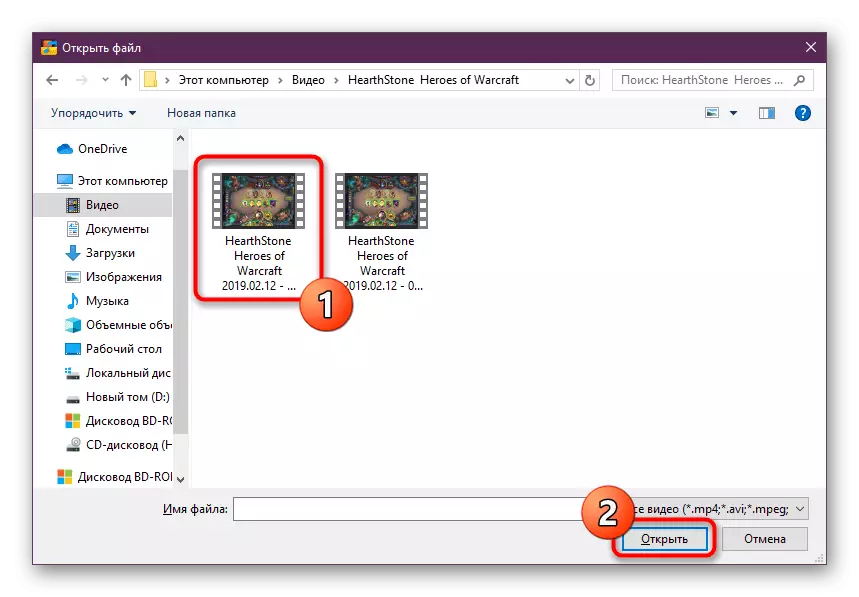
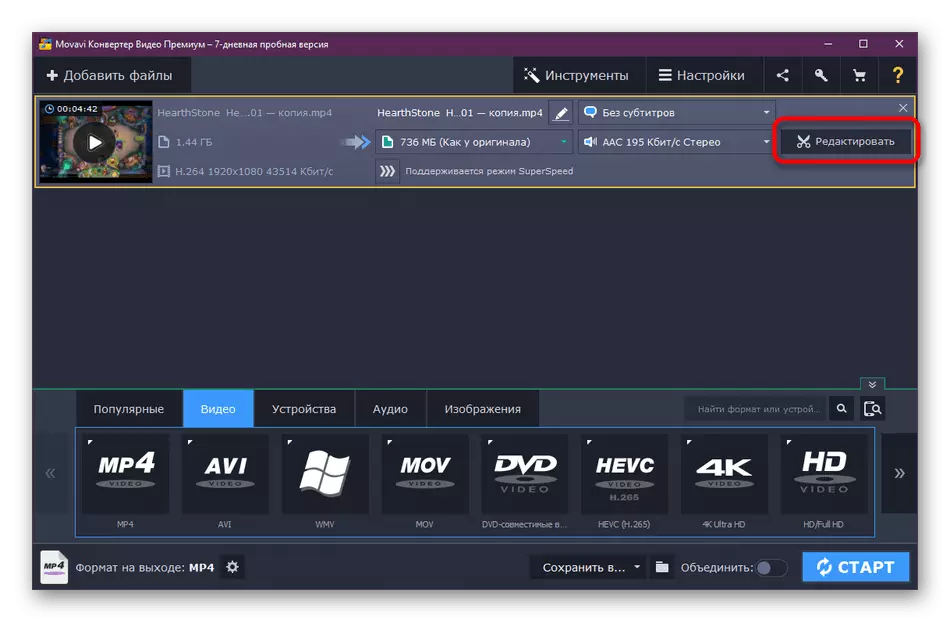
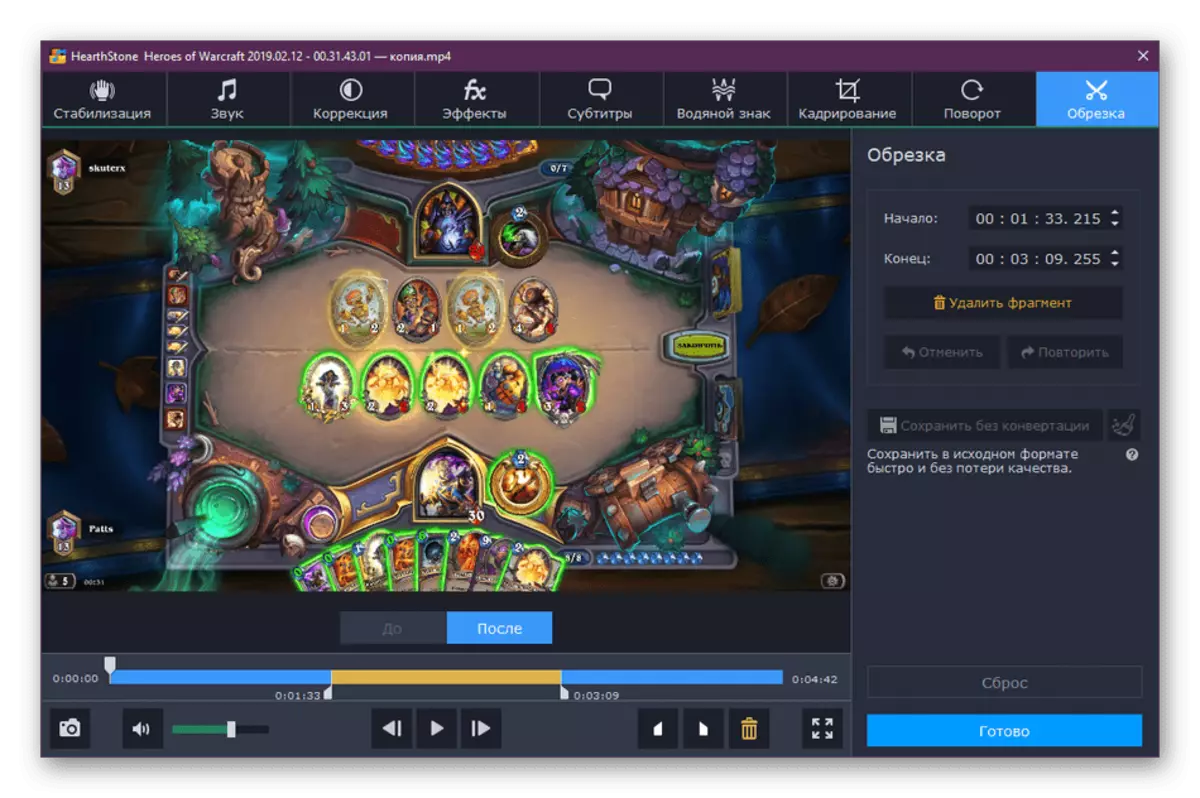
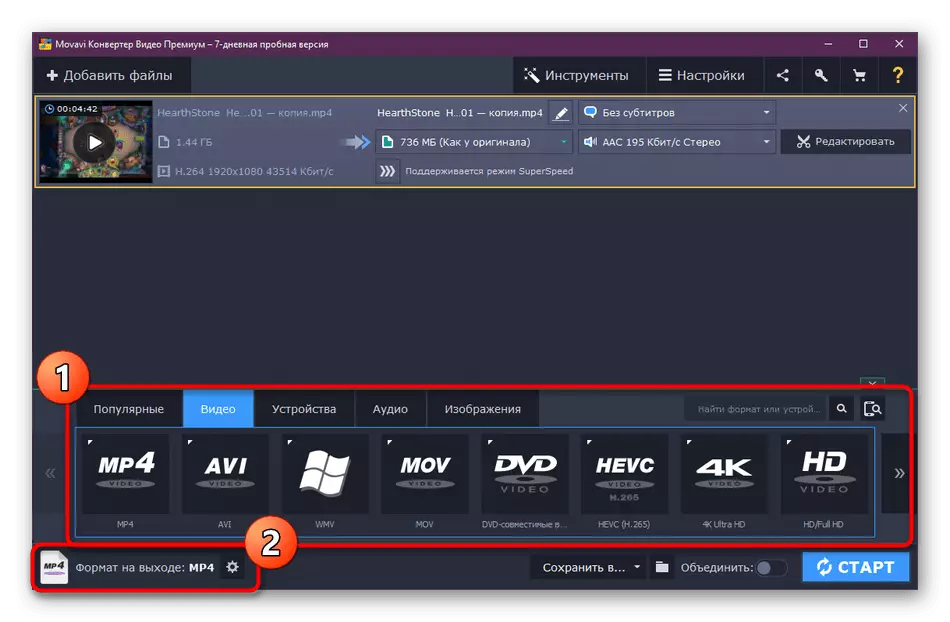
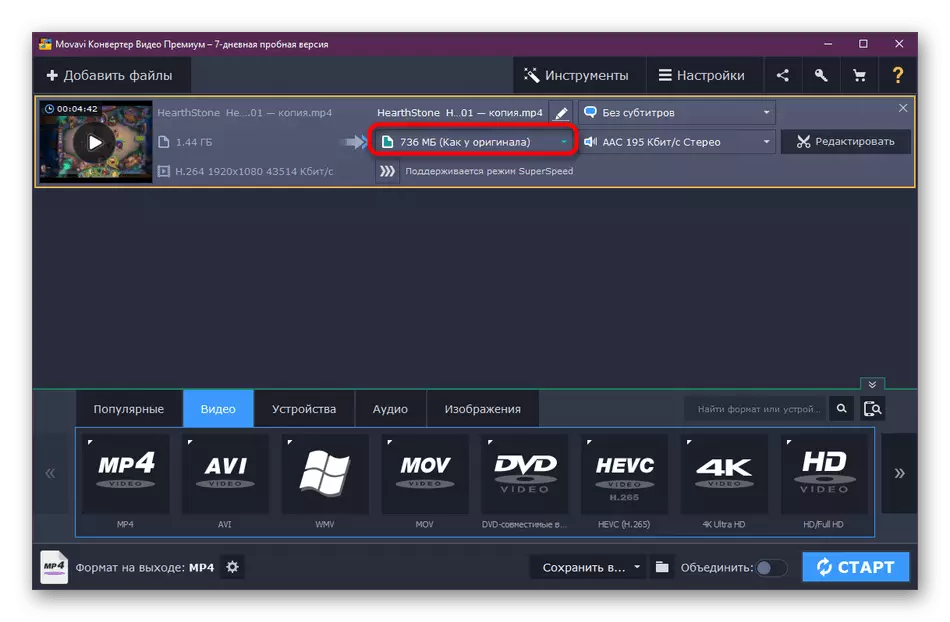
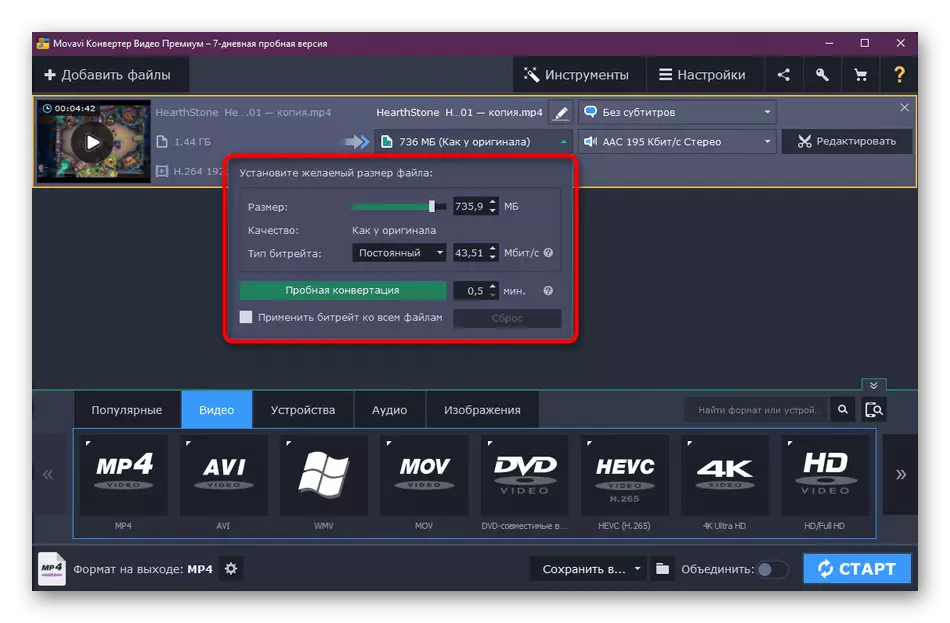
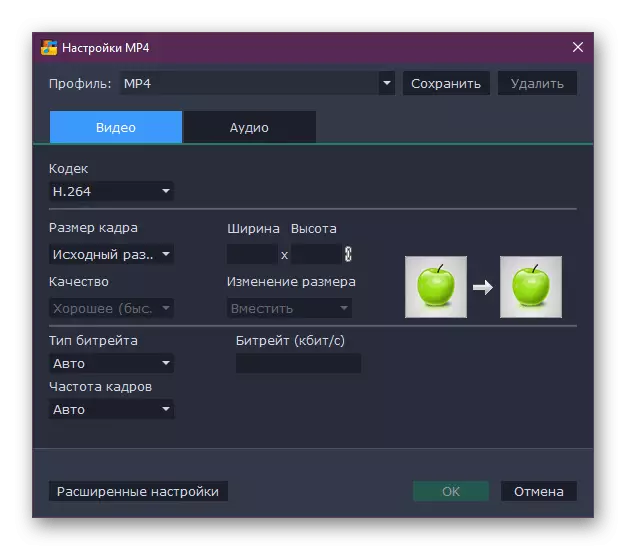
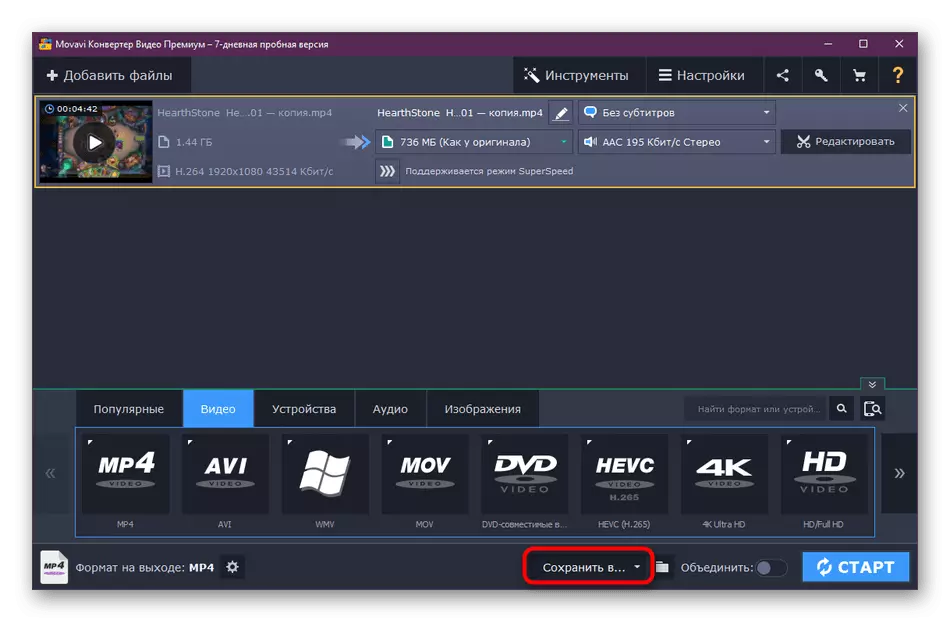
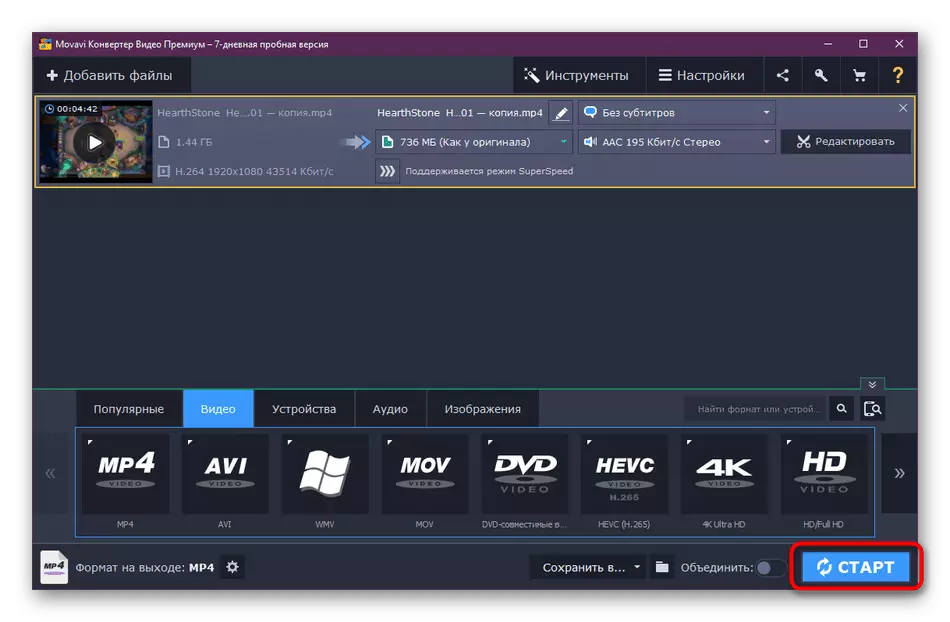
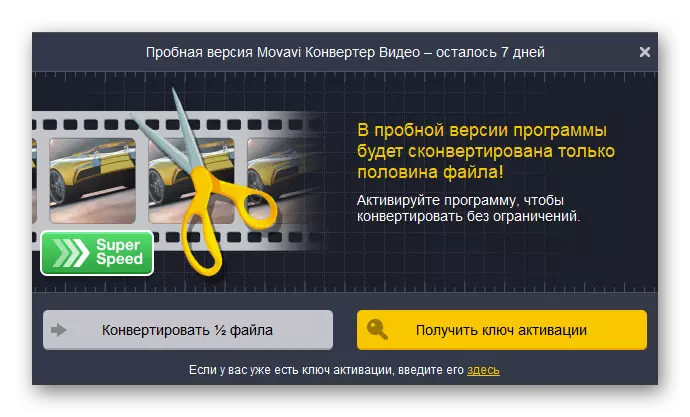
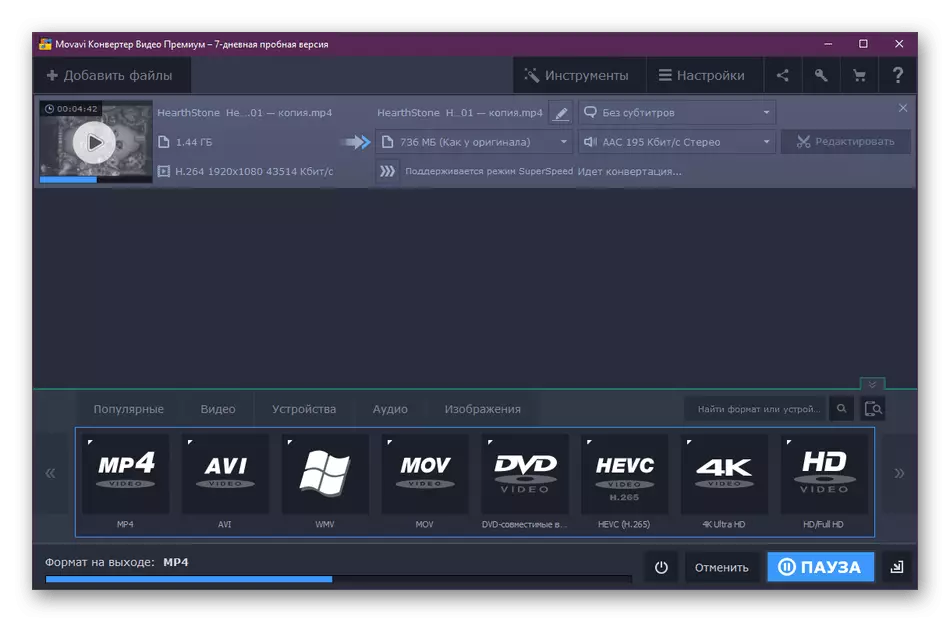
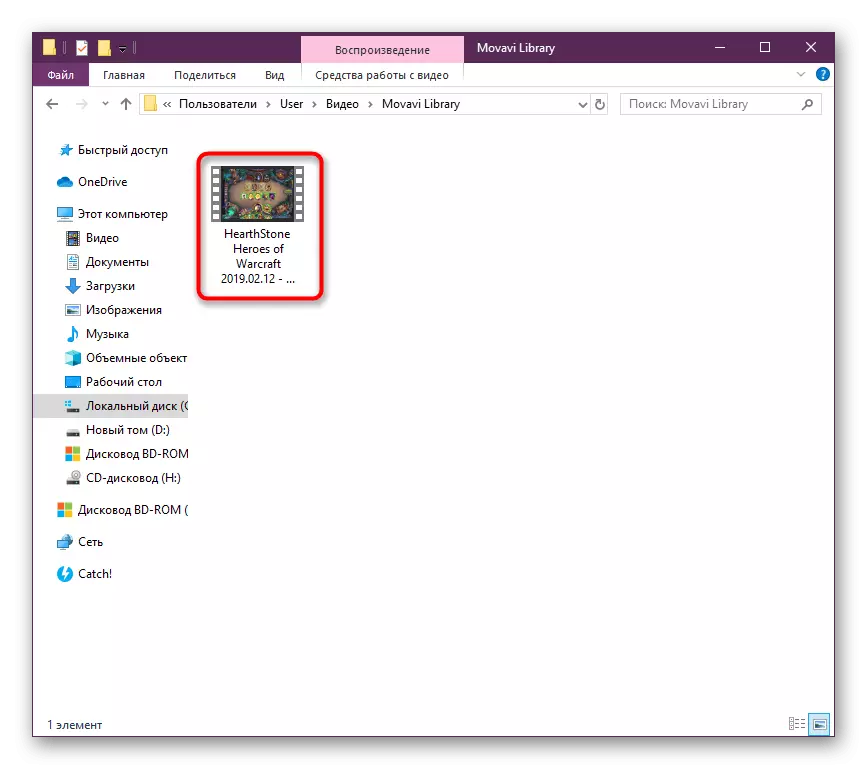
Kama sehemu ya makala ya leo, sio ufumbuzi wote ulionekana kuwa compress video bila kupoteza ubora. Kwenye mtandao, bado kuna waongofu wengi wenye sifa sawa. Wanafanya takriban kwa kanuni sawa kwa sababu kila mtu atasambazwa tu maana. Badala yake, tunajitolea kujitambulisha na vifaa vya kibinafsi, ambapo unaweza maelezo zaidi juu ya mipango yote maarufu.
Soma zaidi: Kushinda / ukubwa / kubadilisha mipango ya kupunguza video
Sasa unajua na utaratibu wa kiwango cha kupungua kwa kiwango cha roller na hasara ndogo ya kupoteza. Kama unaweza kuona, hii sio ngumu sana, jambo kuu ni kufuata sheria zilizotajwa hapo juu, chagua usanidi sahihi na ufanye uongofu wa majaribio ili uhakikishe kuwa mipangilio iliyochaguliwa ni sahihi.
